Cómo cambio la configuración de copia de seguridad en mi teléfono Android
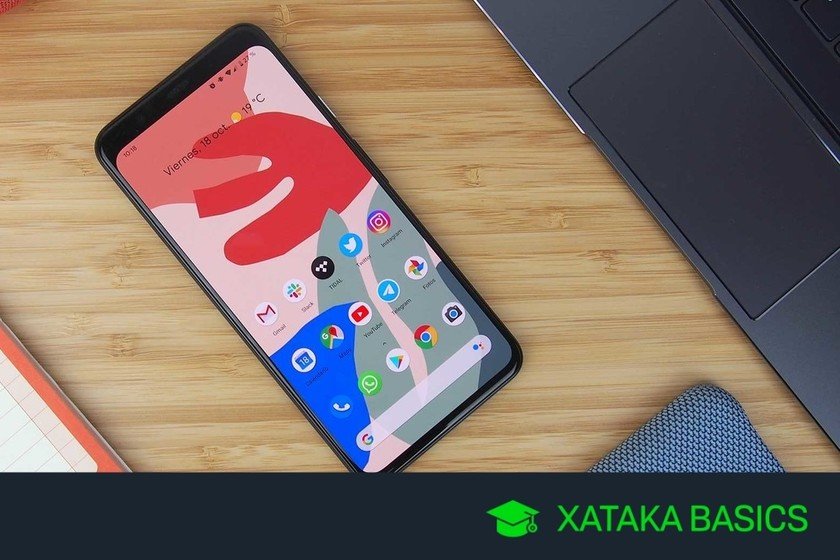
La configuración de copia de seguridad en un teléfono Android es una característica muy útil que nos permite guardar nuestros datos y configuraciones en caso de pérdida, daño o cambio de dispositivo. Esto nos brinda la tranquilidad de poder recuperar fácilmente nuestra información y configuraciones en cualquier momento.
En esta publicación del blog, te explicaremos paso a paso cómo cambiar la configuración de copia de seguridad en tu teléfono Android. Hablaremos sobre las diferentes opciones disponibles, como la copia de seguridad automática en la nube, la copia de seguridad en tarjeta SD y cómo programar las copias de seguridad para que se realicen de forma regular. Además, te daremos algunos consejos para optimizar el espacio de almacenamiento y asegurarte de que tus datos estén protegidos en todo momento. ¡Sigue leyendo para aprender cómo aprovechar al máximo esta función en tu teléfono Android!
- Abre la aplicación de configuración
- Busca la opción de "Copia de seguridad"
- Haz clic en "Copia de seguridad y restauración"
- Selecciona la opción de "Configuración de copia de seguridad"
- Ajusta las preferencias de copia de seguridad según tus necesidades
- Guarda los cambios realizados
-
Preguntas frecuentes
- 1. ¿Cómo cambio la configuración de copia de seguridad en mi teléfono Android?
- 2. ¿Dónde encuentro la opción de copia de seguridad en mi teléfono Android?
- 3. ¿Qué puedo hacer si no encuentro la opción de copia de seguridad en mi teléfono Android?
- 4. ¿Cómo puedo personalizar la configuración de copia de seguridad en mi teléfono Android?
Abre la aplicación de configuración
Una vez que hayas desbloqueado tu teléfono Android, busca y abre la aplicación de configuración. Puedes encontrarla en la lista de aplicaciones o deslizando hacia abajo desde la parte superior de la pantalla y seleccionando el ícono de engranaje.
Busca la opción de "Copia de seguridad"
Una vez que estés en la pantalla principal de tu teléfono Android, desliza el dedo hacia abajo desde la parte superior de la pantalla para abrir el panel de notificaciones.
A continuación, desliza el dedo hacia abajo nuevamente para acceder a los ajustes rápidos.
En el panel de ajustes rápidos, busca y pulsa el icono de "Configuración" (normalmente representado por un ícono de engranaje).
En la pantalla de configuración, desplázate hacia abajo y busca la opción "Sistema" o "Ajustes adicionales".
Dentro de la categoría "Sistema" o "Ajustes adicionales", busca y pulsa la opción "Copia de seguridad" o "Backup".
 Cómo puedo cambiar el fondo de pantalla en mi teléfono Android
Cómo puedo cambiar el fondo de pantalla en mi teléfono AndroidHaz clic en "Copia de seguridad y restauración"
Para cambiar la configuración de copia de seguridad en tu teléfono Android, sigue los siguientes pasos:
Paso 1: Accede a la configuración
En tu teléfono Android, desliza hacia abajo desde la parte superior de la pantalla para abrir el panel de notificaciones. Luego, toca el icono de "Configuración" (generalmente representado por un engranaje).
Paso 2: Busca la opción "Copia de seguridad y restauración"
Dentro del menú de configuración, desplázate hacia abajo y busca la opción "Copia de seguridad y restauración". Puede estar ubicada en diferentes lugares dependiendo de la versión de Android y la capa de personalización del fabricante.
Paso 3: Accede a la configuración de copia de seguridad
Una vez que hayas encontrado la opción "Copia de seguridad y restauración", tócala para acceder a sus configuraciones.
Paso 4: Configura las opciones de copia de seguridad
Ahora verás las diferentes opciones de copia de seguridad disponibles en tu teléfono Android. Puedes configurar la frecuencia de las copias de seguridad automáticas, seleccionar qué elementos deseas incluir en la copia de seguridad (como contactos, mensajes, aplicaciones, fotos, etc.) y elegir el destino de la copia de seguridad (como Google Drive, una tarjeta SD o un servicio de almacenamiento en la nube).
Recuerda que algunas opciones pueden variar dependiendo de la versión de Android y la marca de tu teléfono.
Paso 5: Guarda los cambios
Una vez que hayas configurado las opciones de copia de seguridad según tus preferencias, asegúrate de guardar los cambios realizados.
¡Y eso es todo! Ahora has cambiado la configuración de copia de seguridad en tu teléfono Android. Recuerda que es importante realizar copias de seguridad periódicas para proteger tus datos y poder restaurarlos en caso de pérdida o cambio de dispositivo.
 Cómo puedo configurar el reconocimiento facial o de huellas digitales en mi teléfono
Cómo puedo configurar el reconocimiento facial o de huellas digitales en mi teléfonoSelecciona la opción de "Configuración de copia de seguridad"
Para cambiar la configuración de copia de seguridad en tu teléfono Android, sigue los siguientes pasos:
Paso 1: Accede a la configuración de tu teléfono
En la pantalla de inicio de tu teléfono, desliza hacia arriba o hacia abajo para abrir el panel de notificaciones y luego toca el ícono de "Configuración".
Paso 2: Encuentra la opción de "Copia de seguridad"
Dentro del menú de configuración, desplázate hacia abajo y busca la opción de "Copia de seguridad". Puede variar dependiendo del modelo de tu teléfono y la versión de Android que estés utilizando.
Paso 3: Selecciona la opción de "Configuración de copia de seguridad"
Una vez dentro de la sección de copia de seguridad, busca y selecciona la opción de "Configuración de copia de seguridad". Esta opción te permitirá personalizar las configuraciones de copia de seguridad en tu teléfono Android.
Recuerda que es importante tener una copia de seguridad de tus datos para evitar la pérdida de información en caso de que ocurra algún problema con tu teléfono.
Ajusta las preferencias de copia de seguridad según tus necesidades
La configuración de copia de seguridad en un teléfono Android es una función muy importante que te permite proteger tus datos y asegurarte de que nunca los pierdas. Afortunadamente, Android ofrece varias opciones para personalizar y ajustar las preferencias de copia de seguridad según tus necesidades.
1. Accede a la configuración de tu teléfono
Para empezar, despliega el menú de ajustes en tu teléfono Android y selecciona la opción "Configuración".
2. Busca la opción "Copia de seguridad y restauración"
Dentro de la configuración, desplázate hacia abajo hasta encontrar la opción "Copia de seguridad y restauración". Haz clic en ella para acceder a las opciones de copia de seguridad.
3. Elige tu método de copia de seguridad
Una vez dentro de la sección de copia de seguridad, encontrarás diferentes opciones para realizar tu respaldo. Entre las más comunes se encuentran:
- Google Drive: Esta opción te permite realizar una copia de seguridad automática de tus datos en tu cuenta de Google Drive.
- Tarjeta SD: Si tu teléfono tiene una tarjeta SD, puedes elegir esta opción para realizar respaldos en la tarjeta de memoria.
- Ordenador: Si prefieres hacer una copia de seguridad en tu ordenador, puedes conectar tu teléfono mediante un cable USB y seleccionar esta opción.
4. Personaliza las preferencias de copia de seguridad
Una vez elegido tu método de copia de seguridad, es posible que aparezcan opciones adicionales para personalizar las preferencias. Algunas de las opciones más comunes incluyen:
- Frecuencia de respaldo: Puedes elegir la frecuencia con la que deseas que se realice la copia de seguridad, ya sea diaria, semanal o mensual.
- Tipo de datos a respaldar: Dependiendo de tus necesidades, puedes seleccionar los tipos de datos que deseas incluir en la copia de seguridad, como contactos, mensajes, fotos, etc.
5. Guarda los cambios
Una vez que hayas personalizado tus preferencias de copia de seguridad, asegúrate de hacer clic en el botón "Guardar" o "Aplicar" para que los cambios surtan efecto.
¡Y eso es todo! Ahora has ajustado las preferencias de copia de seguridad en tu teléfono Android según tus necesidades. Recuerda que es importante realizar copias de seguridad periódicas para proteger tus datos y evitar pérdidas inesperadas.
Guarda los cambios realizados
Una vez hayas realizado los cambios en la configuración de copia de seguridad de tu teléfono Android, es importante que los guardes para que se apliquen correctamente. Dependiendo del modelo de tu dispositivo, el proceso puede variar ligeramente, pero generalmente sigue los siguientes pasos:
- Dirígete a la Configuración de tu teléfono.
- Busca y selecciona la opción Copia de seguridad o Respaldo y restauración.
- Dentro de la sección de copia de seguridad, busca la opción para Guardar cambios o Aplicar configuración.
- Haz clic o toca en esta opción para guardar los cambios realizados.
Una vez hayas completado estos pasos, la configuración de copia de seguridad en tu teléfono Android se habrá actualizado y los cambios que hayas realizado se aplicarán correctamente.
Preguntas frecuentes
1. ¿Cómo cambio la configuración de copia de seguridad en mi teléfono Android?
Puedes cambiar la configuración de copia de seguridad en la sección de "Ajustes" de tu teléfono Android.
2. ¿Dónde encuentro la opción de copia de seguridad en mi teléfono Android?
La opción de copia de seguridad generalmente se encuentra en la sección de "Ajustes" o "Configuración" de tu teléfono Android.
 Cómo desactivo la rotación automática de pantalla en mi teléfono Android
Cómo desactivo la rotación automática de pantalla en mi teléfono Android3. ¿Qué puedo hacer si no encuentro la opción de copia de seguridad en mi teléfono Android?
Si no encuentras la opción de copia de seguridad en tu teléfono Android, puedes buscarla en la barra de búsqueda de la sección de "Ajustes" o consultar el manual de usuario de tu dispositivo.
4. ¿Cómo puedo personalizar la configuración de copia de seguridad en mi teléfono Android?
Puedes personalizar la configuración de copia de seguridad en tu teléfono Android seleccionando los elementos que deseas respaldar y eligiendo la frecuencia de las copias de seguridad automáticas.
Si quieres conocer otros artículos parecidos a Cómo cambio la configuración de copia de seguridad en mi teléfono Android puedes visitar la categoría Tutoriales.
Deja un comentario

Temas relacionados: